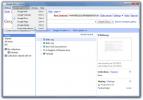Proiectați și gestionați fragmente de cod vizual Studio Studio cu design de fragment
Dacă utilizați în mod regulat modulele de cod „componente de pe raft” din proiectele Visual Studio, trebuie să le utilizați Introduceți fragment opțiune care este accesibilă din editorul VS faceți clic dreapta din meniul contextual. Pentru cei care nu l-au încercat niciodată, vă permite să accesați eșantionul împreună cu fragmente de cod salvate de utilizatori și să le inserați în fișierele de cod sursă curente ale proiectului. Deoarece Visual Studio nu are un manager de fragment de cod încorporat pentru a organiza fragmente de probă și salvate, ar trebui să încercați Proiectant Snippet. Este un supliment pentru Visual Studio 2008 și 2010, permițând utilizatorilor să nu doar să organizeze fragmente de cod, ci le permite să proiecteze și să exporte fragmente de cod. Cu Snippet Designer activat, puteți selecta modulul de cod prezent în fișierul dvs. de cod și exporta-l în Snippet Designer, care vă permite să definiți variabilele utilizate în snippet și să salvați fișierul de fragment. De asemenea, încorporează un mic Snippet Explorer care este responsabil să insereze fragmentul selectat în fișierul de cod curent și să caute fișiere de fragment din biblioteca de fragmente de cod.
Snippet Designer poate fi utilizat în două moduri; puteți crea fie un fișier snippet de la zero, fie exporta modulul de cod selectat către Snippet Designer pentru a furniza codul. Acesta adaugă o opțiune Snippet Designer în caseta de dialog File nou (accesibilă din File -> New File). Când este accesat, se deschide Snippet Designer pentru a scrie un nou fragment de cod.

Opțiunea Exportare sub formă de fragment în meniul cu clic dreapta oferă o modalitate rapidă de a crea un fragment.

Editorul de fragmente vă permite să faceți înlocuitori pentru variabile și alte simboluri, astfel încât acestea să poată fi identificate cu ușurință atunci când dumneavoastră exportați fragmentul în fișierul cu cod sursă. Unul ați introdus fragmentul, introduceți numele și limba în care ați codat fragment. Acum salvați fragmentul în directorul recent creat codul meu cod.

Când doriți să introduceți fragmentul în fișierul cod sursă, faceți clic dreapta pe zona goală din editorul VS și selectați Insert Snippet. Acest lucru vă va permite să explorați folderul de fragmente. Treceți doar în folderul My Cod Snippets și selectați fișierul fragment necesar pentru a-l introduce în fișierul dvs. cod sursă.
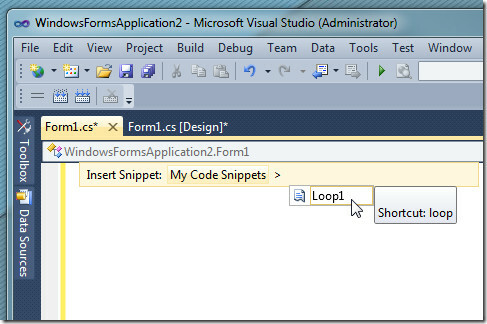
Puteți accesa Snippet Explore din alt submeniu Windows prezent în meniul principal View. Snippet Explorer vă permite să căutați prin toate fragmentele salvate după limbi. Alegeți limba fragmentelor pe care doriți să le căutați, introduceți cuvântul cheie și apăsați butonul Căutare.

Snippet Designer se dovedește a fi un instrument util pentru cei care salvează și folosesc fragmente de cod mici de la un manager de fragment de cod terță parte. Este un add-in open source și funcționează atât la Visual Studio 2008 cât și la Visual Studio 2010. L-am testat sub Windows 7.
Descarcă Snippet Designer
Căutare
Postări Recente
Utilizați aplicații Google pe desktop cu GMDesk
Cel mai popular furnizor de aplicații web este Google și vă puteți ...
SpeedOut verifică viteza USB / HDD externă de citire / scriere
Doriți să știți viteza exactă cu care USB-ul sau hard disk-ul exter...
Sortare AmoK Exif: Copiați, redenumiți și mutați fotografiile conform datelor EXIF
Sortare AmoK Exif este un utilitar portabil care permite redenumire...